Utilisation de Commande vocale sur un iPhone, iPad ou iPod touch
La fonctionnalité Commande vocale vous permet de commander les actions de navigation et les interactions sur votre appareil à l’aide de votre voix, comme toucher, balayer, saisir, etc.
Vous avez besoin d’iOS 13 ou d’une version ultérieure, ou d’iPadOS pour utiliser Commande vocale. L’utilisation de Commande vocale nécessite le téléchargement préalable d’un fichier. Une fois le téléchargement terminé, vous n’avez pas besoin de connexion Wi-Fi pour utiliser Commande vocale. Nous vous recommandons toutefois de vous connecter au Wi-Fi avant d’activer Commande vocale pour la première fois.
La fonctionnalité Commande vocale n’est pas disponible dans tous les pays ni toutes les régions. Commande vocale exploite le moteur de reconnaissance vocale de Siri pour l’anglais américain uniquement.
Activer Commande vocale
Accédez à Réglages et sélectionnez Accessibilité.
Sélectionnez Commande vocale, puis Configurer Commande vocale. Un téléchargement débute en l’arrière-plan.
Lorsque le téléchargement est terminé, un s’affiche dans la barre d’état de l’appareil, indiquant si la fonctionnalité Commande vocale est à l’écoute ou non.
Utiliser Commande vocale
Lorsque la fonctionnalité Commande vocale est activée, vous pouvez exécuter des commandes en parlant, de la même façon que vous effectueriez une action en touchant l’écran. Par exemple, pour accéder à la recherche Spotlight sur l’écran d’accueil, dites « Balayage vers le bas ». Pour accéder aux menus de certaines apps sur lesquels il faut appuyer de façon prolongée, dites « Appui long [nom de l’app] ». Commande vocale ne modifie pas la manière dont votre appareil répond au toucher.
Pour afficher la liste des commandes disponibles dans différentes situations, dites « Me montrer quoi dire ».
Pour consulter la liste complète des commandes disponibles, procédez comme suit :
Accédez à Réglages et sélectionnez Accessibilité.
Sélectionnez Commande vocale, puis Personnaliser les commandes.
En savoir plus sur la personnalisation des commandes pour la fonctionnalité Commande vocale.
Autres possibilités d’utilisation de Commande vocale
Pour activer et désactiver Commande vocale après sa configuration initiale, vous pouvez utiliser « Dis Siri » ou le raccourci Accessibilité, ou accéder à Réglages et sélectionner Accessibilité, puis Commande vocale.
Pour verrouiller votre appareil, dites « Verrouiller l’écran ».
Pour réactiver l’appareil, dites « Dis Siri, active la Commande vocale ».
Pour activer le mode écoute, vous pouvez dire « Mettre en veille » ou « Réactiver ». La fonctionnalité d’écoute n’est pas désactivée, mais le micro restera en veille jusqu’à ce que vous ayez réactivé votre appareil à l’aide d’une commande.
Interagir avec l’écran
Pour interagir avec des options affichées à l’écran, dites une action, comme « Toucher », puis le nom de l’option. Dites par exemple « Toucher Accessibilité ».
Montrer les noms
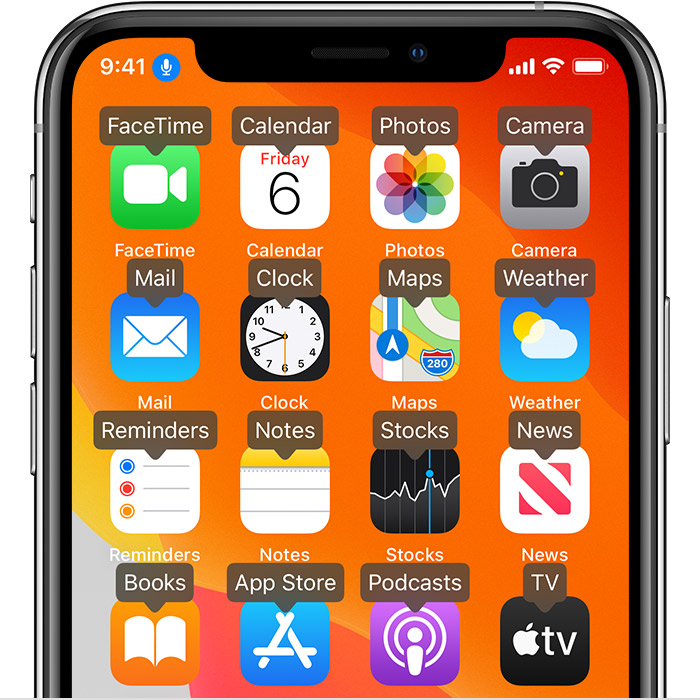
Si vous n’êtes pas certain du nom d’une option, vous pouvez dire « Montrer les noms » pour afficher une superposition contenant les noms des options.
Montrer les numéros
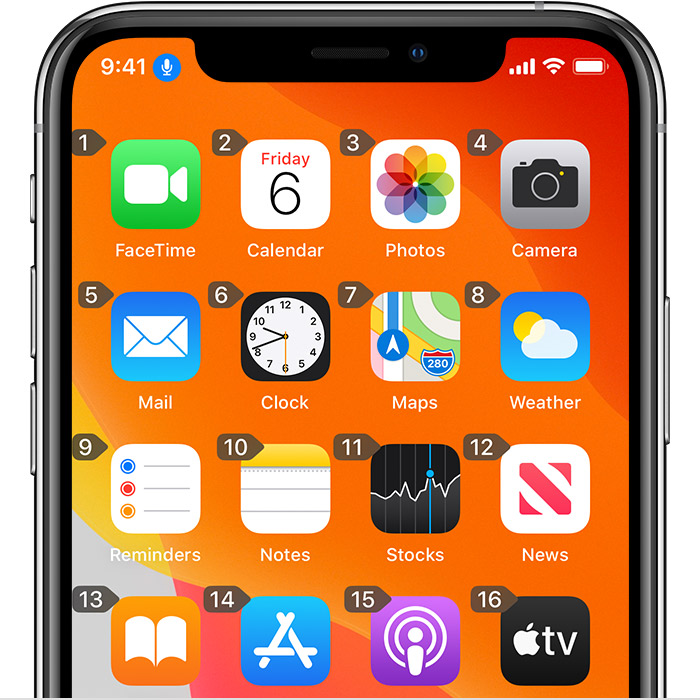
Si une option n’a pas de nom, ou si vous préférez utiliser les numéros des options, vous pouvez dire « Montrer les numéros » pour afficher l’étiquette numérique de chaque option figurant à l’écran.
Montrer la grille
Pour les interactions nécessitant davantage de précision ou un référencement spatial, vous pouvez dire « Montrer la grille » pour afficher une grille numérotée en superposition. Si vous dites un numéro indiqué sur la grille, la zone correspondante s’agrandit et un nouvel ensemble de nombres s’affiche, ce qui vous permet de sélectionner plus facilement une option. Il vous est également possible d’utiliser la grille lorsque vous faites glisser des éléments à l’écran, afin d’identifier l’endroit où vous voulez les déposer, ou lorsque vous effectuez des actions à l’aide de gestes ou à main levée.
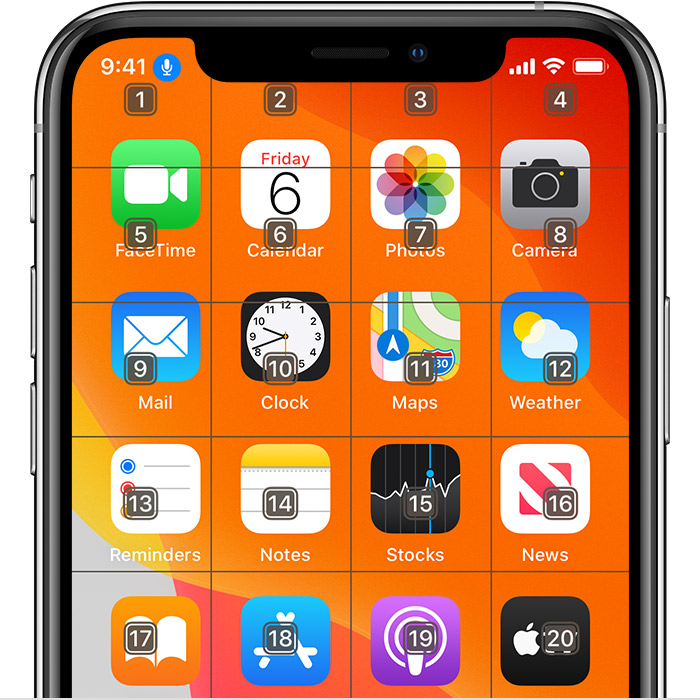
Après avoir prononcé la commande suivante, la grille disparaît. Pour garder la grille affichée à l’écran en vue de l’exécution de plusieurs commandes, dites « Montrer la grille en continu ».
Autres possibilités d’interaction avec l’écran
Pour masquer les superpositions, dites « Masquer [les noms, les numéros, la grille] ».
Pour répéter des actions, de type toucher ou balayer par exemple, dites « Répéter ». Vous pouvez également indiquer le nombre de répétitions souhaitées. Par exemple, vous pouvez dire « Balayage vers la droite. Répéter trois fois ».
Pour revenir à un écran ou menu précédent, dites « Revenir ».
Personnaliser les réglages de Commande vocale
Vous pouvez personnaliser plusieurs réglages de la fonction Commande vocale. En voici quelques-uns :
Langue : la fonctionnalité Commande vocale utilise la langue que vous avez définie comme langue principale sur votre iPhone ou votre iPod touch.
Personnaliser les commandes : affiche la liste complète des commandes disponibles, et vous permet de désactiver des commandes ou de créer des commandes personnalisées.
Vocabulaire : vous permet d’enseigner de nouveaux termes à la fonctionnalité Commande vocale.
Afficher la confirmation : lorsqu’une commande est reconnue, affiche une confirmation visuelle dans la partie supérieure de l’écran.
Faire sonner : active un effet sonore lorsqu’une commande est reconnue.
Afficher les indices : affiche des suggestions dynamiques de ce que vous pourriez dire. Ces indications s’affichent automatiquement à mesure que vous prononcez des directives qui ressemblent aux commandes système, mais ne leur correspondent pas exactement.
Superposition : permet d’activer une superposition affichée continuellement à l’écran, avec des numéros, des noms ou la grille.
Attentif à l’attention portée : sur les appareils dotés de Face ID, ce réglage permet d’activer ou de désactiver le mode écoute selon que vous regardez ou non l’écran. Il est utile si vous utilisez plusieurs appareils avec Commande vocale.
En savoir plus sur Commande vocale
En savoir plus sur l’utilisation de la fonctionnalité Commande vocale classique.